Paramétrage des configurations statgraph -3-2, Paramétrage des configurations statgraph – Casio ClassPad 330 PLUS Manuel d'utilisation
Page 389
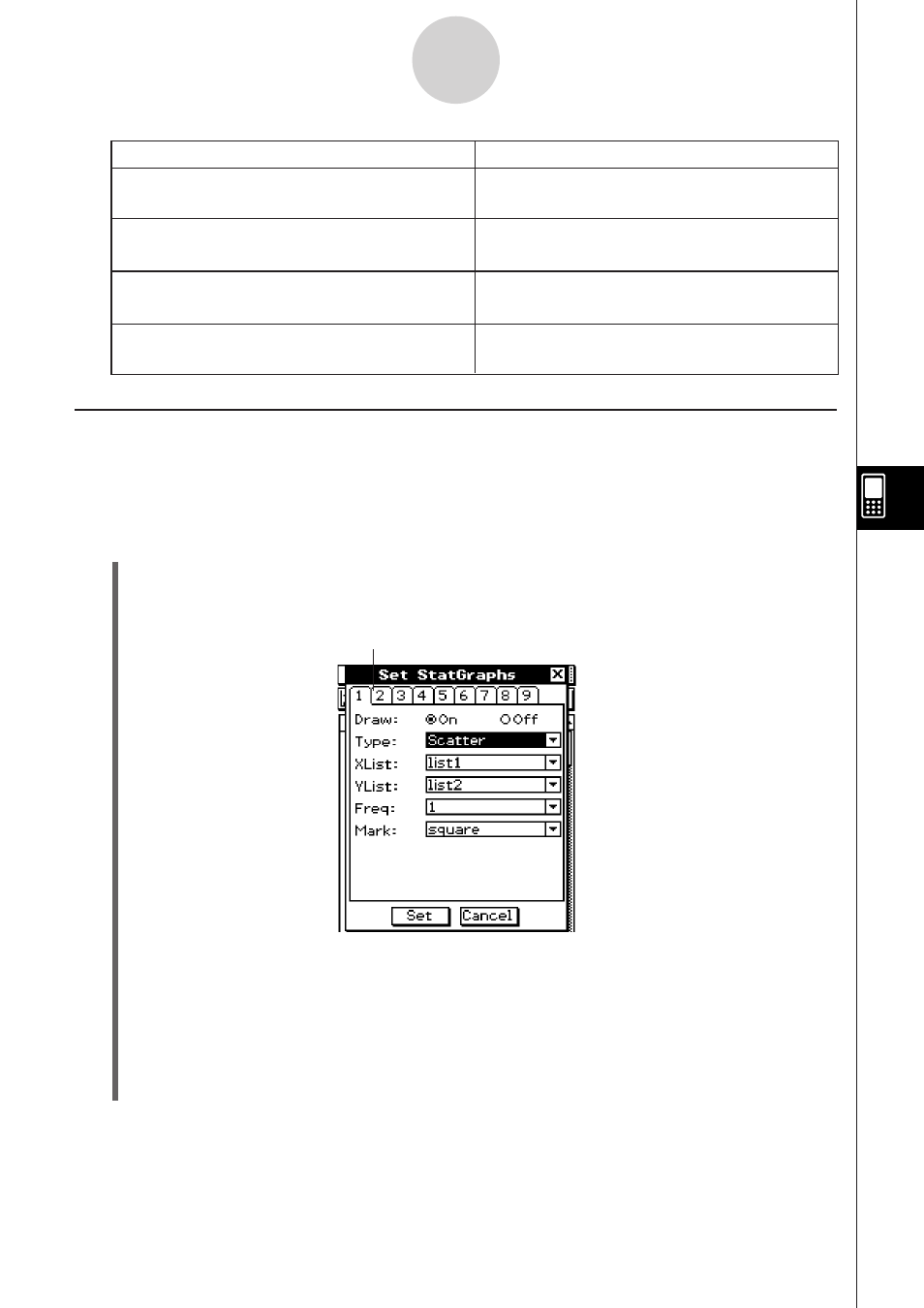
20060301
Paramétrage des configurations StatGraph
Procédez de la façon suivante pour afficher la boîte de dialogue de configuration des
graphiques statistiques et définir les neuf configurations StatGraph.
u Afficher la boîte de dialogue de configuration des graphiques statistiques
(1) Sur la fenêtre de l’éditeur de statistiques, tapez sur [SetGraph] puis sur [Setting…].
• La boîte de dialogue de configuration des graphiques statistiques s’affiche.
7-3-2
Avant de tracer un graphique statistique
• Les onglets 1 à 9 correspondent aux graphes StatGraph 1 à StatGraph 9.
(2) Tapez sur l’onglet correspondant à la configuration qui doit être changée.
(3) Paramétrez la configuration StatGraph souhaitée de la façon suivante, puis tapez sur
[Set]. Le paramétrage est valide pour les neuf configurations.
• Pour sortir de la boîte de dialogue de configuration des graphiques statistiques sans
changer les réglages, tapez sur [Cancel] au lieu de [Set].
Onglets
Il faut :
Si vous voulez :
Représenter graphiquement les résultats du
dernier calcul de régression
Cocher la case juxtaposée à [Previous
Reg].
Désactiver la représentation graphique du
dernier résultat du calcul de régression
Enlever la coche de la case juxtaposée à
[Previous Reg].
Obtenir un paramétrage automatique de la
fenêtre d’affichage statistique
Taper sur [Stat Window Auto] et
sélectionner [On].
Taper sur [Stat Window Auto] et
sélectionner [Off].
Paramétrer la fenêtre d’affichage statistique
manuellement